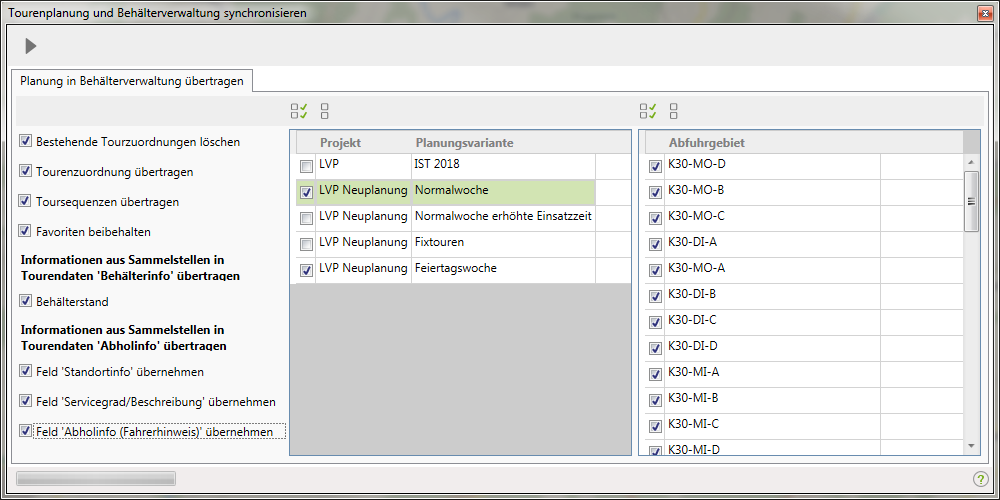Tourenplanung und Behälterverwaltung synchronisieren: Unterschied zwischen den Versionen
Admin (Diskussion | Beiträge) |
Admin (Diskussion | Beiträge) |
||
| (9 dazwischenliegende Versionen desselben Benutzers werden nicht angezeigt) | |||
| Zeile 1: | Zeile 1: | ||
__NOTOC__ | __NOTOC__ | ||
| − | ''[[Ressourcenmanager]] / [[Tourenplanung]] [[Image:awm_tourplan.png]] / | + | ''[[Ressourcenmanager]] / [[Tourenplanung]] [[Image:awm_tourplan.png]] / Tourenplanung und Behälterverwaltung synchronisieren [[Image:awm_refresh.png]] |
---- | ---- | ||
| Zeile 12: | Zeile 12: | ||
[[Image:awm_select_none.png]] Es werden alle Projekte/Planungsvarianten/Abfuhrgebiete deaktiviert. | [[Image:awm_select_none.png]] Es werden alle Projekte/Planungsvarianten/Abfuhrgebiete deaktiviert. | ||
| − | Standardmässig sind | + | Auf der linken Seite des Fensters definieren Sie welche Parameter in die Behälterverwaltung übertragen werden sollen. Standardmässig sind alle Optionen aktiviert. Die Optionen '''Bestehende Tourzuordnung löschen''', '''Tourenzuordnung übertragen''' und '''Toursequenzen übertragen''' sollten Sie aktiviert lassen. Außerdem können der '''Behälterbestand''' sowie die Informationen aus den Feldern '''Standortinfo''', '''Servicegrad/Beschreibung''' und '''Abholinfo (Fahrerhinweis)''' in die Tourendaten übernommen werden. Diese werden dann auf den Bordcomputer synchronisiert und sind für den Fahrer beim Nachfahren der Route ersichtlich. |
| − | + | Auf der rechten Seite legen Sie fest für welche Planung die Daten in die Behälterverwaltung übertragen werden sollen. Standardmässig sind immer alle ausgewählt. Wenn nicht für alle Projekte/Planungsvarianten/Abfuhrgebiete die Daten in die Behälterverwaltung übertragen werden sollen, können Sie die entsprechenden Optionen mit der linken Maustaste markieren, sodass diese grün markiert sind und das Werkzeug zum deaktivieren auswählen. | |
| + | |||
| + | Nachdem die Tourzuordnungen sowie sämtliche andere aktivierte Optionen in die Sammelstellen übertragen wurden, haben Sie die Möglichkeit die Änderungen der Tourzuordnungen in eine Protokolldatei zu exportieren. In dieser Protokolldatei ist für jede Sammelstelle der alte und der neue Stand ersichtlich. Auf Basis des alten und neuen Standes werden die Veränderungen ermittelt und im Bereich Korrekturen dargestellt. Hierbei werden sowohl Behälteränderungen als auch Touränderungen berücksichtigt. Die im Protokoll dargestellten Korrekturen werden an den Bordcomputer ALOA touch übertragen, sodass die Fahrer die Änderungen in den jeweiligen Touren nachvollziehen können. | ||
Aktuelle Version vom 29. Januar 2020, 14:44 Uhr
Ressourcenmanager / Tourenplanung ![]() / Tourenplanung und Behälterverwaltung synchronisieren
/ Tourenplanung und Behälterverwaltung synchronisieren ![]()
Beim Synchronisieren mit der Behälterverwaltung wird die Tourzuordnungen in die Sammelstelle übertragen. Bitte beachten Sie, dass alle Fraktionen auf einmal synchronisiert werden müssen, da bei dieser Aktion zuerst die Tourzuordnungen bei der Sammelstelle gelöscht und mit den gewählten Fraktionen neu überschrieben werden. Zuerst definieren Sie die Planungsvarianten, welche synchronisiert werden sollen und anschließend haben Sie die Möglichkeit einzelne Abfuhrgebiete für die Synchronisierung zu definieren.
![]() Es werden alle Projekte/Planungsvarianten/Abfuhrgebiete ausgewählt.
Es werden alle Projekte/Planungsvarianten/Abfuhrgebiete ausgewählt.
![]() Es werden alle Projekte/Planungsvarianten/Abfuhrgebiete deaktiviert.
Es werden alle Projekte/Planungsvarianten/Abfuhrgebiete deaktiviert.
Auf der linken Seite des Fensters definieren Sie welche Parameter in die Behälterverwaltung übertragen werden sollen. Standardmässig sind alle Optionen aktiviert. Die Optionen Bestehende Tourzuordnung löschen, Tourenzuordnung übertragen und Toursequenzen übertragen sollten Sie aktiviert lassen. Außerdem können der Behälterbestand sowie die Informationen aus den Feldern Standortinfo, Servicegrad/Beschreibung und Abholinfo (Fahrerhinweis) in die Tourendaten übernommen werden. Diese werden dann auf den Bordcomputer synchronisiert und sind für den Fahrer beim Nachfahren der Route ersichtlich.
Auf der rechten Seite legen Sie fest für welche Planung die Daten in die Behälterverwaltung übertragen werden sollen. Standardmässig sind immer alle ausgewählt. Wenn nicht für alle Projekte/Planungsvarianten/Abfuhrgebiete die Daten in die Behälterverwaltung übertragen werden sollen, können Sie die entsprechenden Optionen mit der linken Maustaste markieren, sodass diese grün markiert sind und das Werkzeug zum deaktivieren auswählen.
Nachdem die Tourzuordnungen sowie sämtliche andere aktivierte Optionen in die Sammelstellen übertragen wurden, haben Sie die Möglichkeit die Änderungen der Tourzuordnungen in eine Protokolldatei zu exportieren. In dieser Protokolldatei ist für jede Sammelstelle der alte und der neue Stand ersichtlich. Auf Basis des alten und neuen Standes werden die Veränderungen ermittelt und im Bereich Korrekturen dargestellt. Hierbei werden sowohl Behälteränderungen als auch Touränderungen berücksichtigt. Die im Protokoll dargestellten Korrekturen werden an den Bordcomputer ALOA touch übertragen, sodass die Fahrer die Änderungen in den jeweiligen Touren nachvollziehen können.